디즈니 오류 코드 1026: 해결 방법
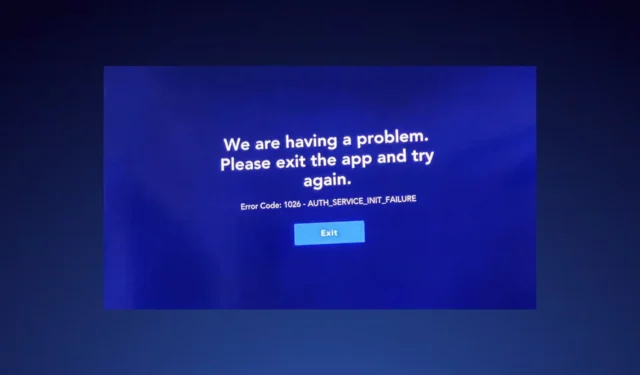
디즈니 플러스 가입자라면 앱을 실행할 때 오류 코드 1026이 나타날 수 있습니다. 이렇게 하면 콘텐츠를 스트리밍할 수 없습니다.
대부분의 스트리밍 네트워크에서 이는 일반적으로 즉시 수정될 수 있는 사소한 버그입니다. 이 오류에도 동일한 경우가 적용되며 이를 해결하는 쉬운 방법을 보여 드리겠습니다.
오류 코드 1026의 원인
- 트래픽이 너무 많아 디즈니 서버가 다운될 수 있습니다.
- 지원되지 않는 장치/브라우저를 사용하고 있습니다.
- 잘못된 로그인 정보 또는 오래된 소프트웨어입니다.
- 인터넷 연결 문제 또는 라우터/모뎀이 오작동합니다.
- 허용된 최대 장치 수를 초과했거나 구독이 비활성화되었습니다.
Disney Plus에서 오류 코드 1026을 수정하려면 어떻게 해야 하나요?
복잡한 솔루션으로 전환하거나 지원에 문의하기 전에 시도해 볼 수 있는 몇 가지 예비 단계는 다음과 같습니다.
- 인터넷에 연결되어 있는지 확인하거나 장치를 다른 네트워크에 연결해 보십시오.
- 구독이 최신 상태인지 확인하고 Disney 서버가 실행 중인지 확인하세요.
- 동시 시청이 허용된 모든 장치를 제거하고 로그아웃한 후 다시 로그인하세요.
- 브라우저나 에뮬레이터를 사용해 왔다면 Disney 앱으로 전환하세요.
- 라우터와 TV 또는 기타 스트리밍 장치를 다시 시작하세요.
1. TV 펌웨어 업데이트
- 이 솔루션에서는 TCL 모델을 사용합니다.
- TV에서 설정 을 찾으세요 .

- 시스템으로 이동합니다.
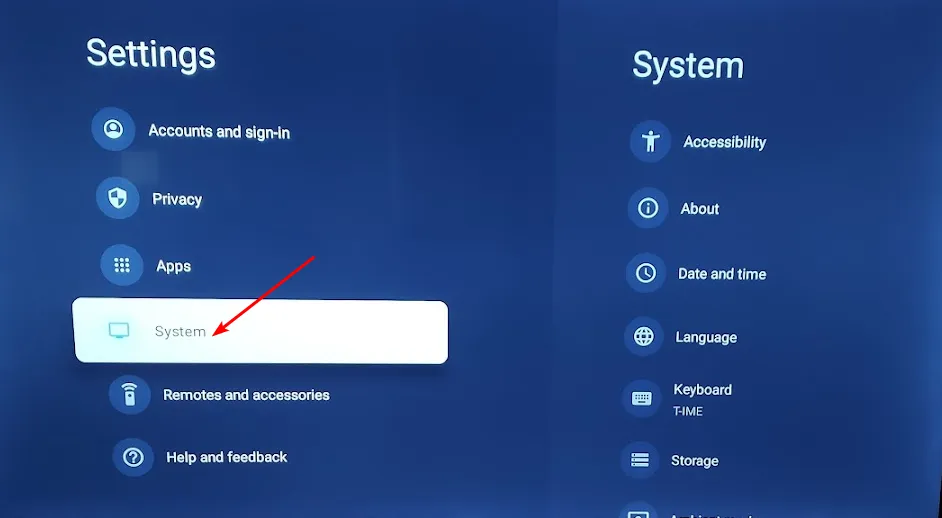
- 정보를 클릭한 다음 소프트웨어 업데이트를 선택합니다.
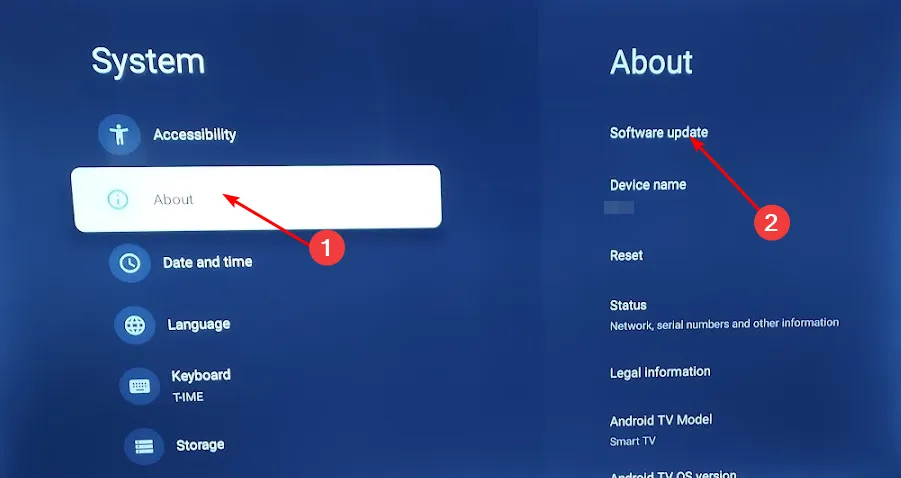
- 네트워크 업데이트를 선택 하고 시스템 업데이트를 클릭하세요.
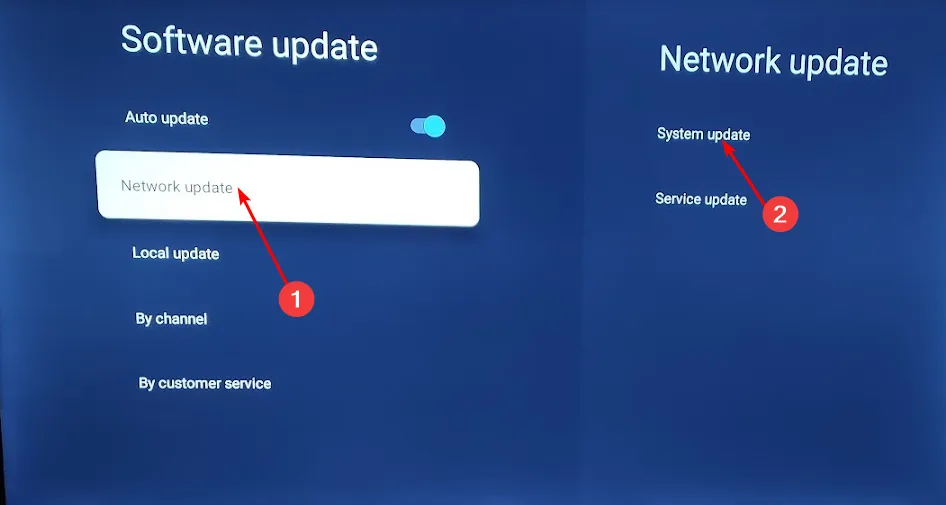
- 이제 업데이트 확인을 클릭하세요 . 시스템이 사용 가능한 업데이트를 검색합니다.
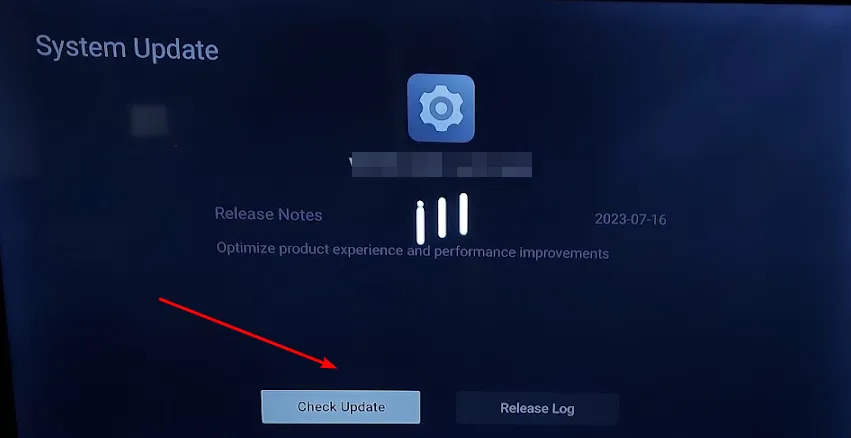
- 업데이트 다운로드를 시작하거나 TV가 이미 최신 상태라는 메시지를 받게 됩니다.
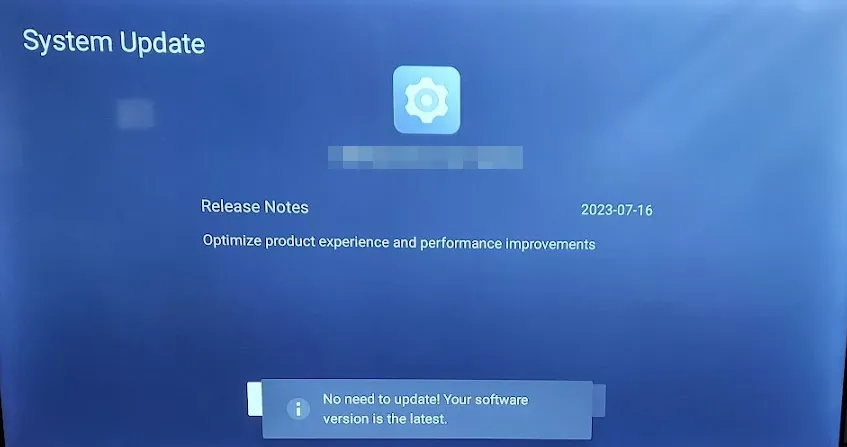
다른 장치에도 동일하게 적용됩니다. Disney가 Firestick에서 작동하지 않는 경우 가능한 펌웨어 업데이트를 확인하고 다시 시도하세요.
2. 디즈니 앱 캐시 지우기
- TV에서 설정 을 찾으세요 .

- 앱으로 이동합니다.
- 디즈니를 찾아서 클릭하세요.
- 아래로 스크롤하여 캐시 지우기를 선택합니다.
Android 휴대폰이나 Windows PC 등 다른 장치를 사용하는 경우에도 앱 캐시를 삭제하세요. 단계는 이와 다소 유사해야 합니다.
3. 네트워크 재설정
- 키를 누르고 Windows 설정을 클릭하세요.
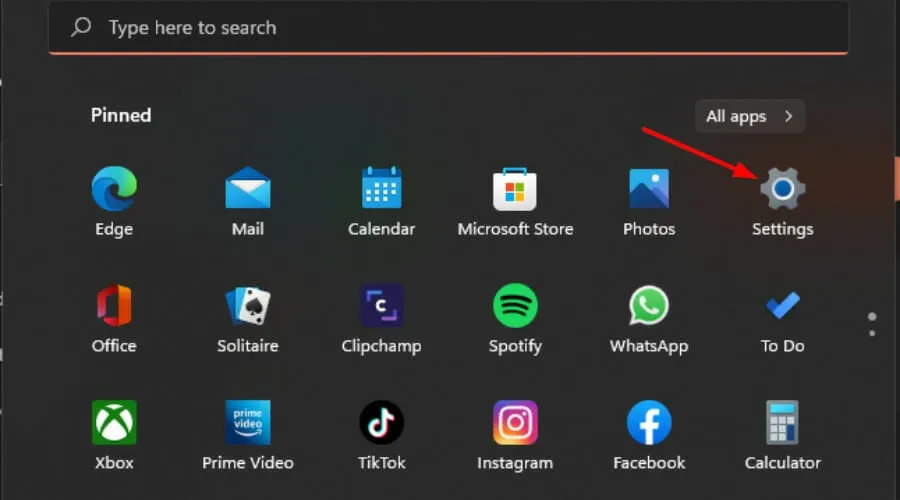
- 네트워크 및 인터넷 으로 이동합니다 .
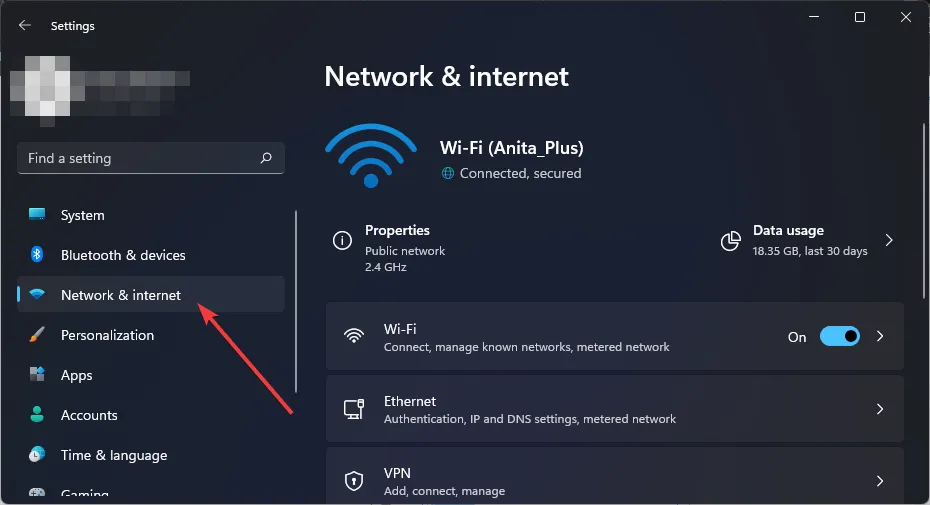
- 고급 네트워크 설정을 선택합니다.
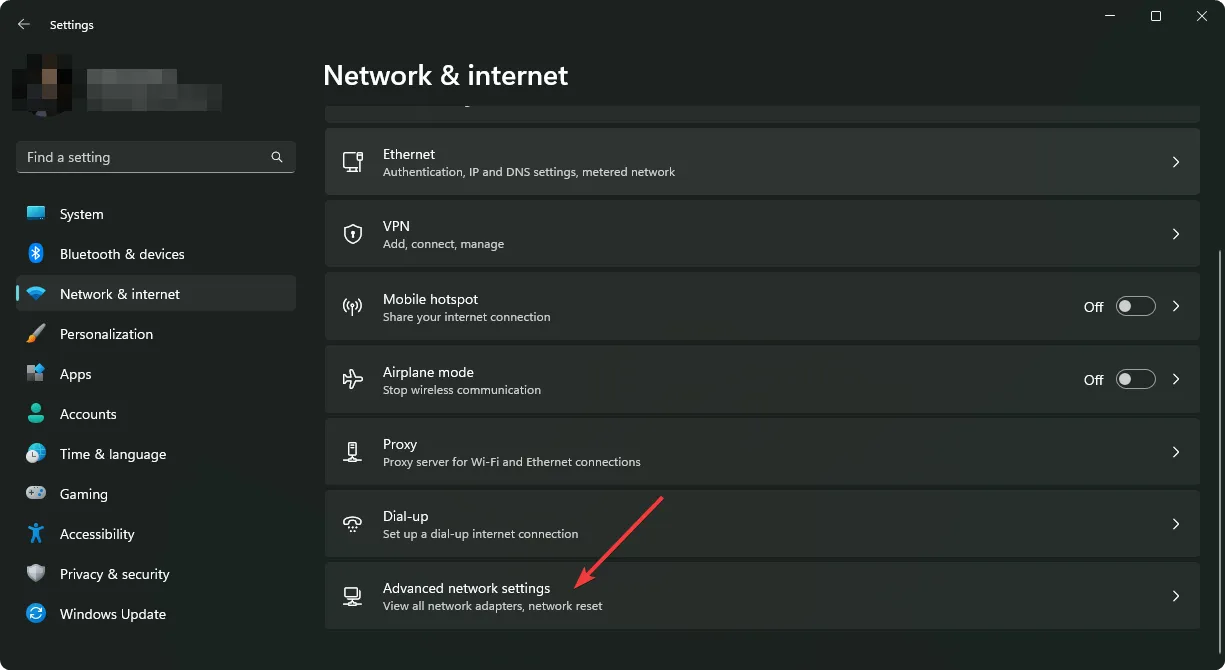
- 네트워크 재설정을 클릭하세요 .
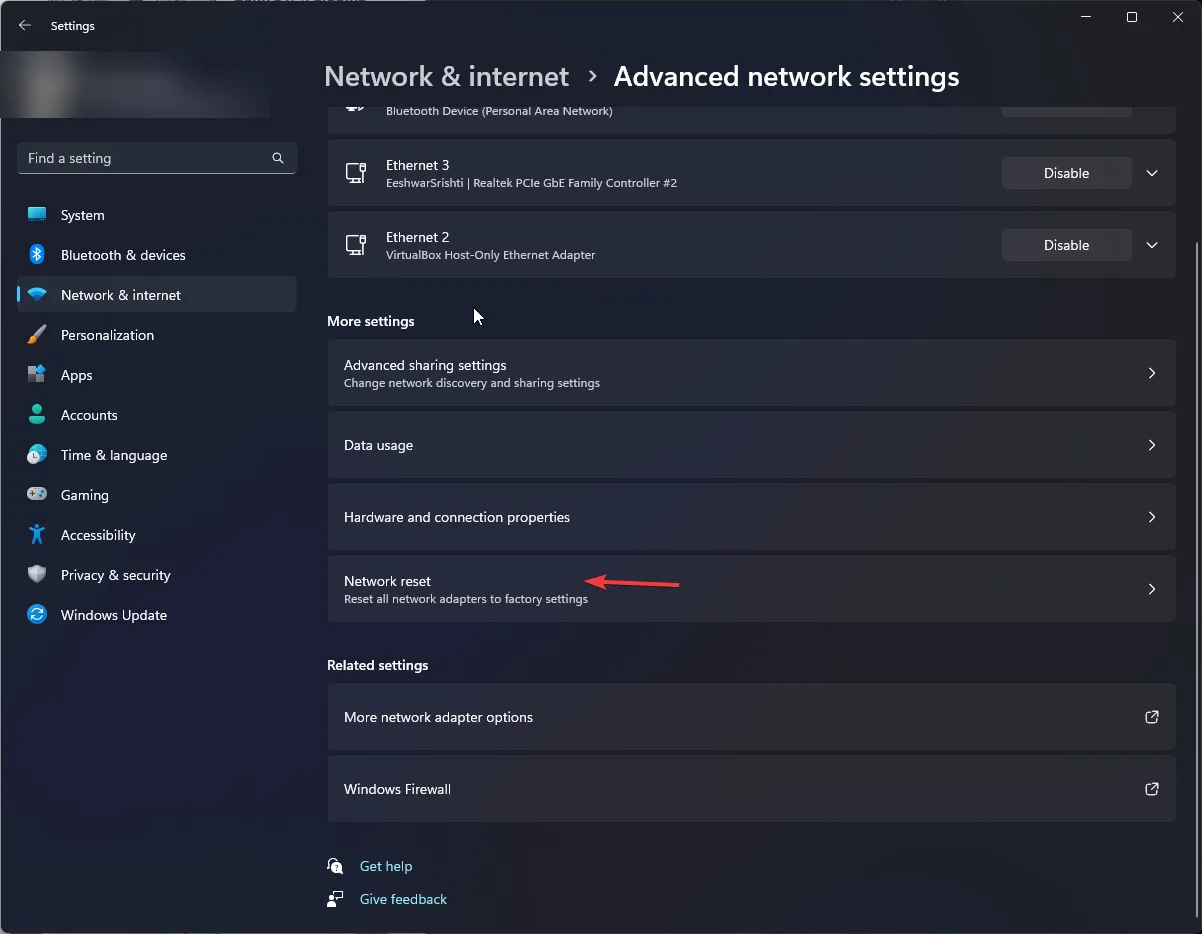
- 다음으로 지금 재설정 버튼을 누르세요.
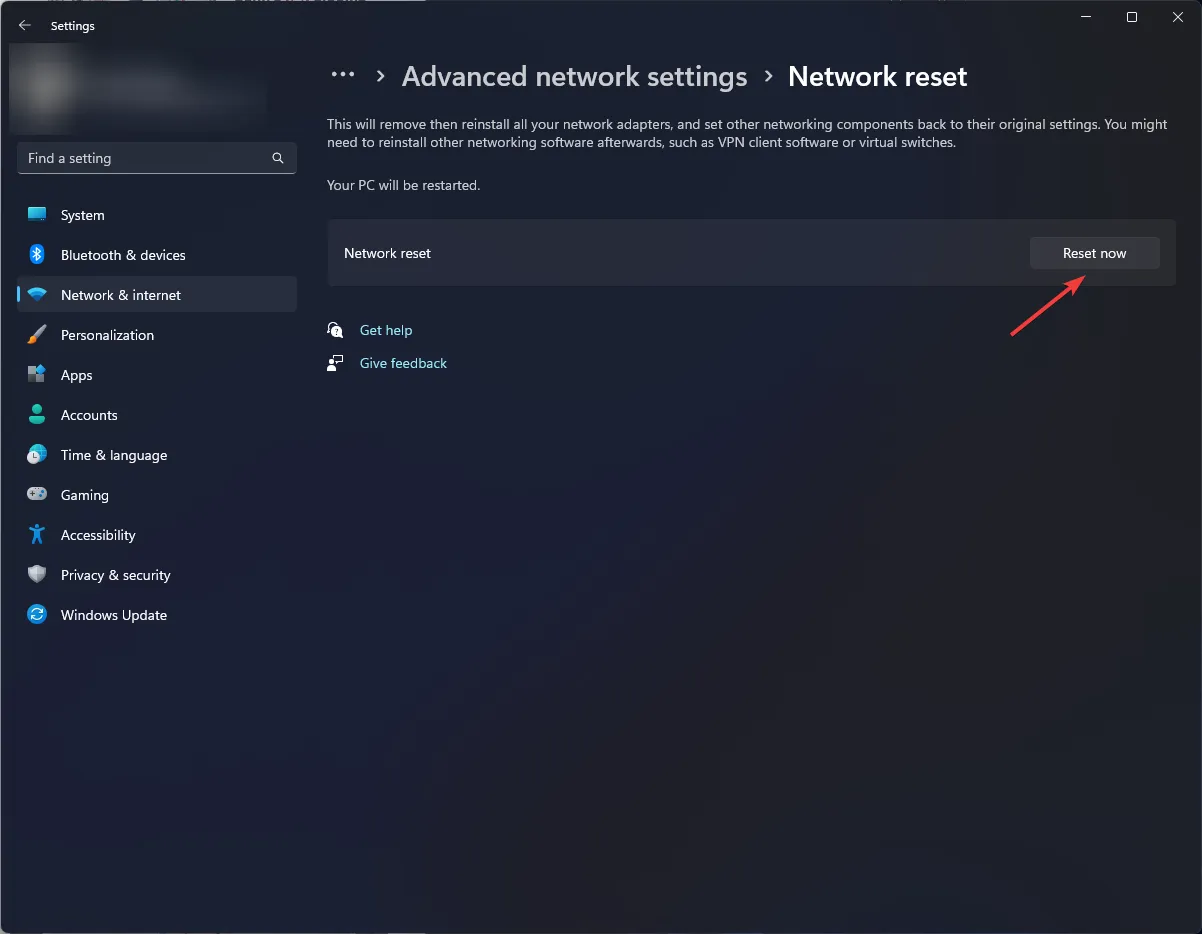
4. VPN 비활성화/활성화
- 키를 누르고 설정을 Windows 선택합니다 .
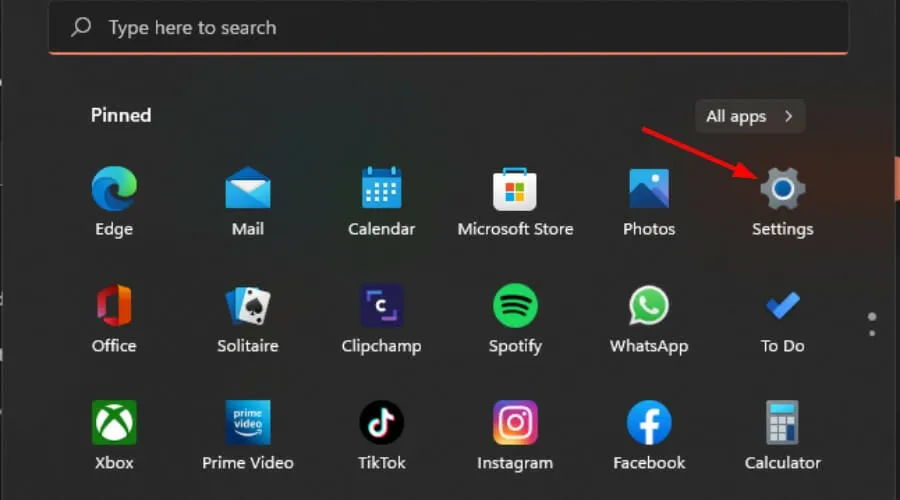
- 그런 다음 네트워크 및 인터넷을 선택하고 오른쪽 메뉴에서 VPN을 클릭하세요.
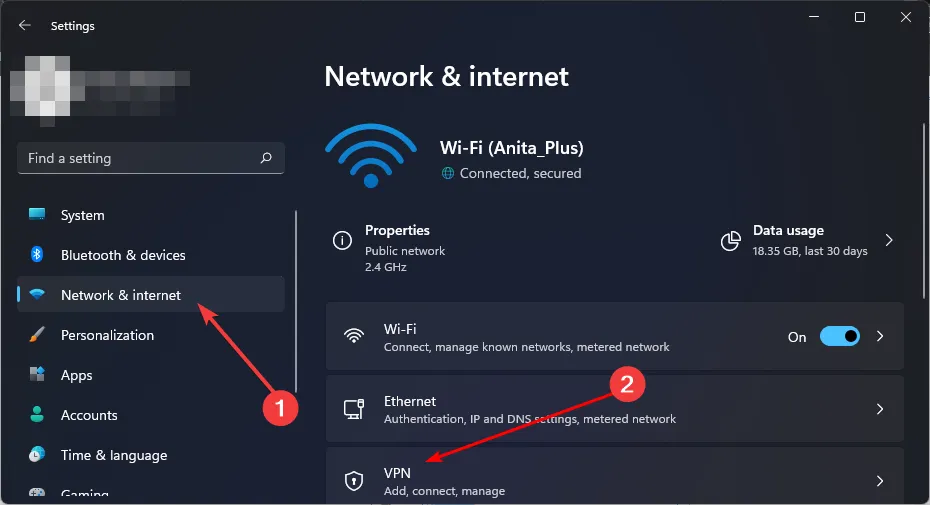
- 비활성화하려는 VPN 연결을 선택하고 드롭다운을 클릭한 다음 제거를 선택합니다.
- 추가하려면 비슷한 단계를 따르세요.
서버가 과부하된 경우 위치를 변경하면 덜 혼잡한 곳으로 이동하여 연결을 다시 얻는 데 도움이 될 수 있습니다. 또한 해당 지역 외부에서 콘텐츠를 보려고 할 때 발생하는 오류 코드 11 과 같은 다른 문제를 해결하는 데 도움이 될 수도 있습니다 .
5. 디즈니 플러스 앱을 다시 설치하세요
- Android 기기 에서 설정을 클릭하세요 .
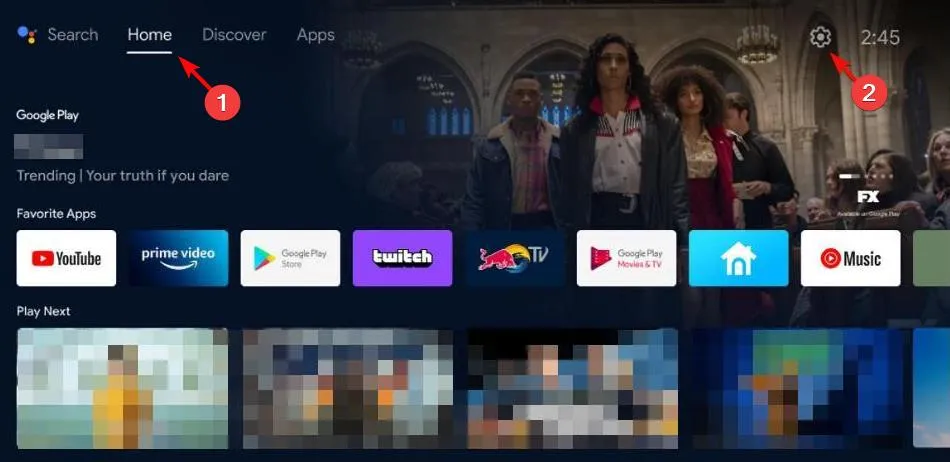
- 설정 메뉴 에서 앱을 클릭하세요.
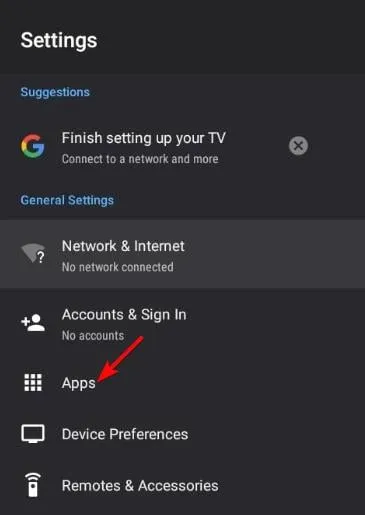
- 앱 목록에서 Disney+를 클릭 한 다음 강제 종료를 누릅니다.
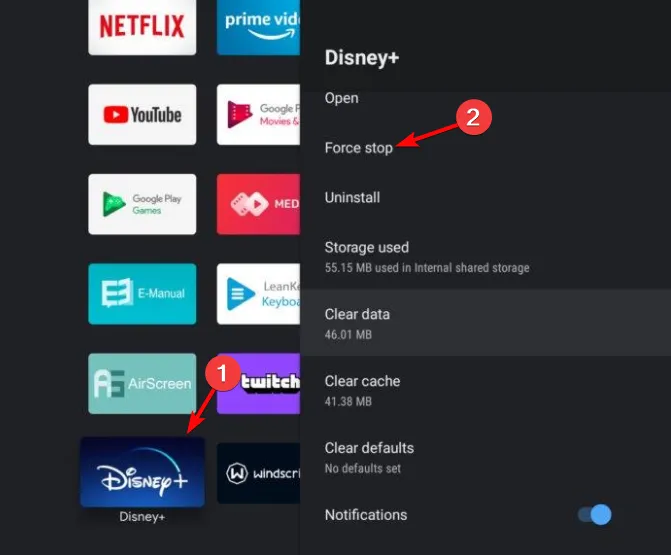
- 그런 다음 확인을 눌러 작업을 확인합니다.
- 이제 앱 메뉴로 돌아가서 캐시 지우기를 클릭하고 확인을 다시 눌러 작업을 확인하세요.
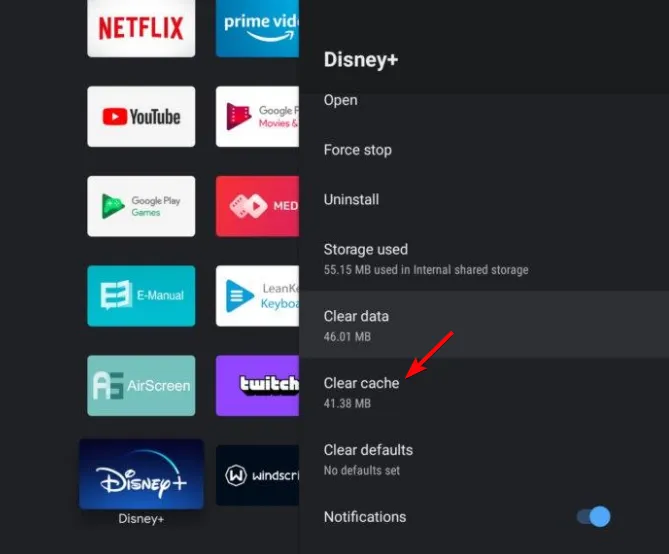
- 다시 메뉴에서 데이터 지우기를 클릭하고 확인을 클릭하여 확인합니다.
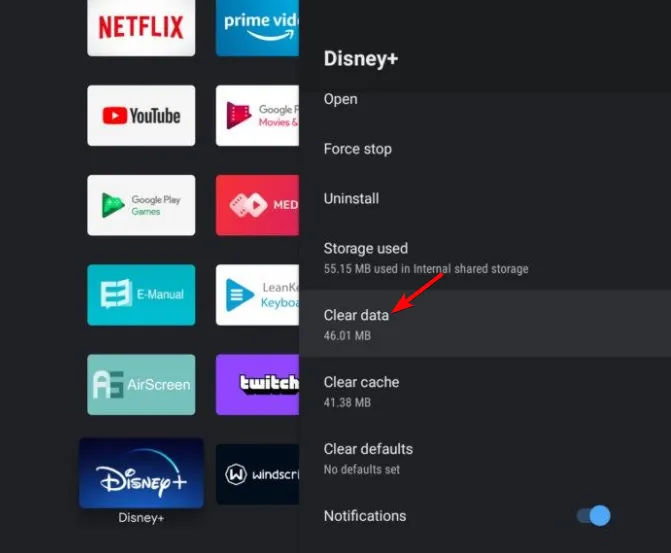
- 앱 메뉴로 돌아가서 제거를 클릭하세요.
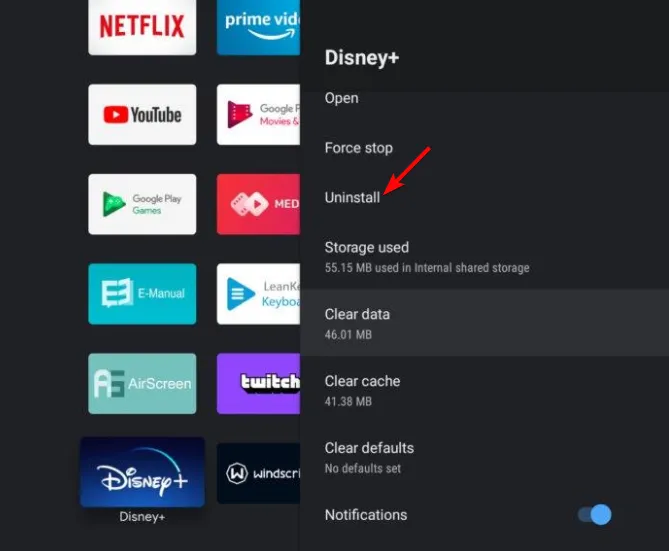
- 확인을 눌러 앱 제거를 확인하세요.
이러한 해결 방법 중 어느 것도 작동하지 않는 경우 Disney Plus 지원 팀에 문의해야 할 때입니다 . 일부 사용자에 따르면 일부 TV 모델은 스트리밍 서비스와 호환되지 않습니다. 이 경우 장치를 지원되는 모델로 업그레이드하거나 웹 버전을 사용해야 할 수도 있습니다.
이 기사에 관해 질문, 제안 또는 의견이 있는 경우 아래 섹션에 자유롭게 남겨주세요.


답글 남기기